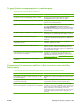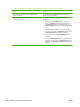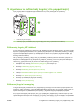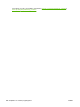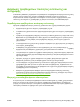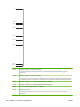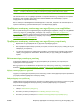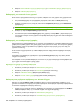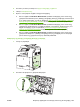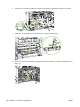HP Color LaserJet CM6040 / CM6030 MFP Series - User Guide
4. Πατήστε Quick Calibration (Γρήγορη βαθμονόμηση) ή Full Calibration (Πλήρης βαθμονόμηση).
5. Πατήστε Calibrate (Μικρορύθμιση).
Καθορισμός του σωστού τύπου χαρτιού
Όταν στέλνετε μια εργασία εκτύπωσης στο προϊόν, καθορίστε τον τύπο χαρτιού που χρησιμοποιείτε.
1. Στο μενού File (Αρχείο) του προγράμματος λογισμικού, κάντε κλικ στο Print (Εκτύπωση).
2. Επιλέξτε το προϊόν και, στη συνέχεια, κάντε κλικ στο Properties (Ιδιότητες) ή στο Preferences
(Προτιμήσεις).
ΣΗΜΕΙΩΣΗ Τα βήματα μπορεί να διαφέρουν κατά περίπτωση. Αυτή είναι η πιο κοινή μέθοδος.
3. Επιλέξτε την καρτέλα Paper/Quality (Χαρτί/Ποιότητα).
4. Στο αναπτυσσόμενο πλαίσιο Paper Type (Τύπος χαρτιού), επιλέξτε More... (Περισσότεροι) και,
στη συνέχεια, επιλέξτε τον τύπο χαρτιού που ταιριάζει καλύτερα με το χαρτί που είναι τοποθετημένο
στο προϊόν.
Καθαρισμός του σταθεροποιητή γραφίτη
Χρησιμοποιήστε τη σελίδα καθαρισμού της συσκευής για να καθαρίσετε τη μονάδα σταθεροποιητή από
γραφίτη και σωματίδια χαρτιού που μερικές φορές συσσωρεύονται σε αυτήν. Η συσσώρευση γραφίτη
και σωματιδίων μπορεί να προκαλέσει την εμφάνιση στιγμάτων στην εμπρός ή την πίσω όψη των
εργασιών εκτύπωσης.
Η HP συνιστά να χρησιμοποιείτε τη σελίδα καθαρισμού όταν υπάρχει κάποιο πρό
β
λημα ποιότητας
εκτύπωσης.
Στη διάρκεια του καθαρισμού, εμφανίζεται το μήνυμα Cleaning (Καθαρισμός) στην οθόνη πίνακα
ελέγχου του προϊόντος.
Για να δράσει σωστά η σελίδα καθαρισμού, εκτυπώστε τη σε χαρτί ποιότητας φωτοαντιγραφικού (και
όχι σε χαρτί τύπου bond, βαρύ ή τραχύ χαρτί).
Δημιουργία και χρήση της σελίδας καθαρισμού
1. Εντοπίστε με κύλιση και πατήστε το Administration (Δι
αχείριση).
2. Εντοπίστε με κύλιση και πατήστε το Print Quality (Ποιότητα εκτύπωσης).
3. Πατήστε Calibration/cleaning (Βαθμονόμηση/Καθαρισμός).
4. Πατήστε Process cleaning page (Επεξεργασία σελίδας καθαρισμού).
Απόκριση στα μηνύματα σφάλματος του πίνακα ελέγχου
Εάν δείτε το μήνυμα 54.Error <XX> (54.Σφάλμα <XX>) στο αρχείο καταγραφής συμβάντων, ίσως
χρειαστεί να εκτελέσετε συντήρηση στο προϊόν προκειμένου να αποφύγετε περισσότερα σφάλματα και
να επιλύσετε προβλήματα ποιότητας εκτύπωσης.
1. Ανοίξτε και, στη συνέχεια, κλείστε τη δεξιά θύρα του προϊόντος για να καταγράψετε ένα 54.Error
<XX> (54.Σφάλμα <XX>) ως το τελευταίο συμβάν στο αρχείο καταγραφής.
2. Εν
τ
οπίστε με κύλιση και πατήστε το Administration (Διαχείριση).
3. Εντοπίστε με κύλιση και πατήστε το Troubleshooting (Αντιμετώπιση προβλημάτων).
292 Κεφάλαιο 15 Επίλυση προβλημάτων ELWW